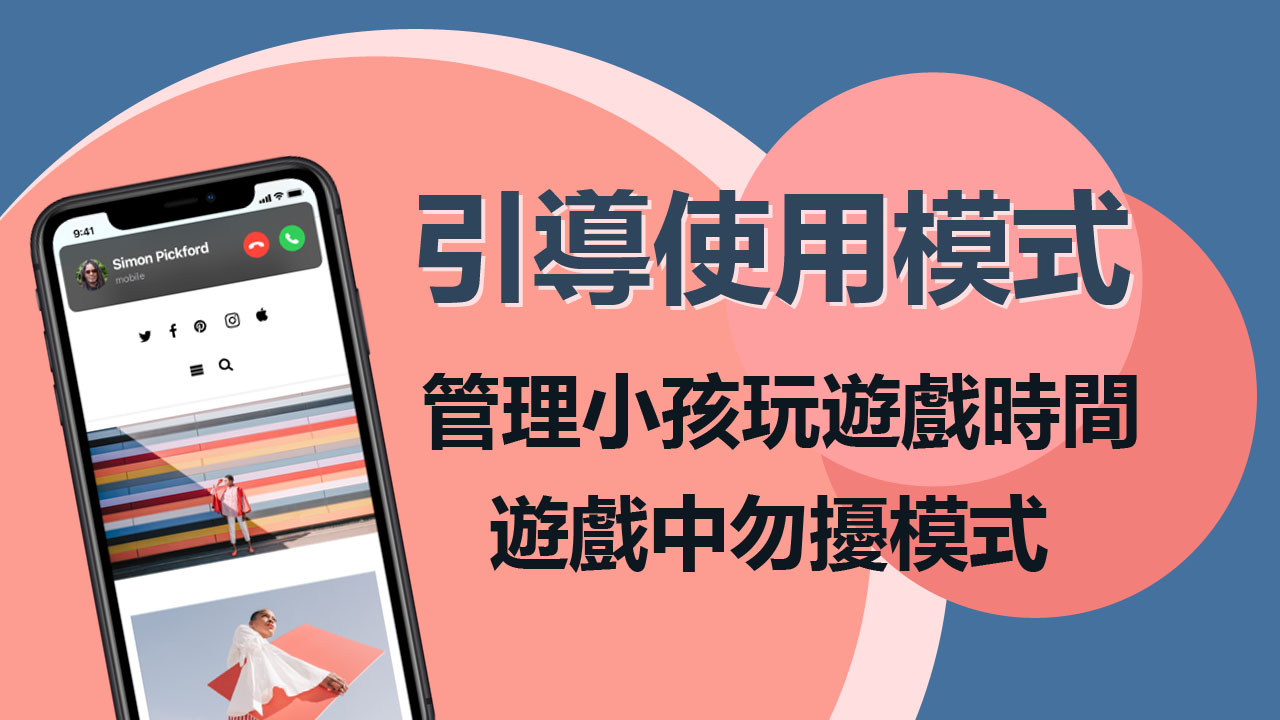
【小技巧】 家長的福音來了!「引導使用模式」有效管理小孩玩遊戲時間
Nov 19. 2020
以前孩童時期的我們網路還沒到很發達只能玩童玩之類的小東西,而現今的科技促使網路產業發展迅速,讓小朋友人手一台手機或平板。
假如家長過度放縱孩童長時間使用電子產品,不僅影響小孩身心生長之外,同時也會讓家庭氣氛跌入科技冷漠的氛圍中。
為了預防此問題在現今社會上惡化,今天就要來介紹一個簡單又有效管控iPhone小技巧,假如家裡有長時間用手機上網的孩童,不仿趕快來學習如何啟動「引導使用模式」這小功能吧。
何謂「引導使用模式」?
指可限制裝置執行單一App,並讓你自己控制可使用哪些功能。
當小孩正在使用電子產品或隨機亂觸及到其他App時,即可開啟「引導使用模式」。
簡單說所謂的引導使用模式就是設定完成後,iPhone 只能在眼前的畫面上操作,完全無法跳回桌面,要解除唯一辦法就是輸入密碼或是生物辨識解鎖。
如何設定「引導使用模式」?
一般來說,這項功能預設是關閉的。所以我們要先將它啟用,按照以下步驟點選啟用:
1.「設定」➝「輔助使用」➝「引導使用模式」➝ 開啟綠色開關➝「密碼設定」
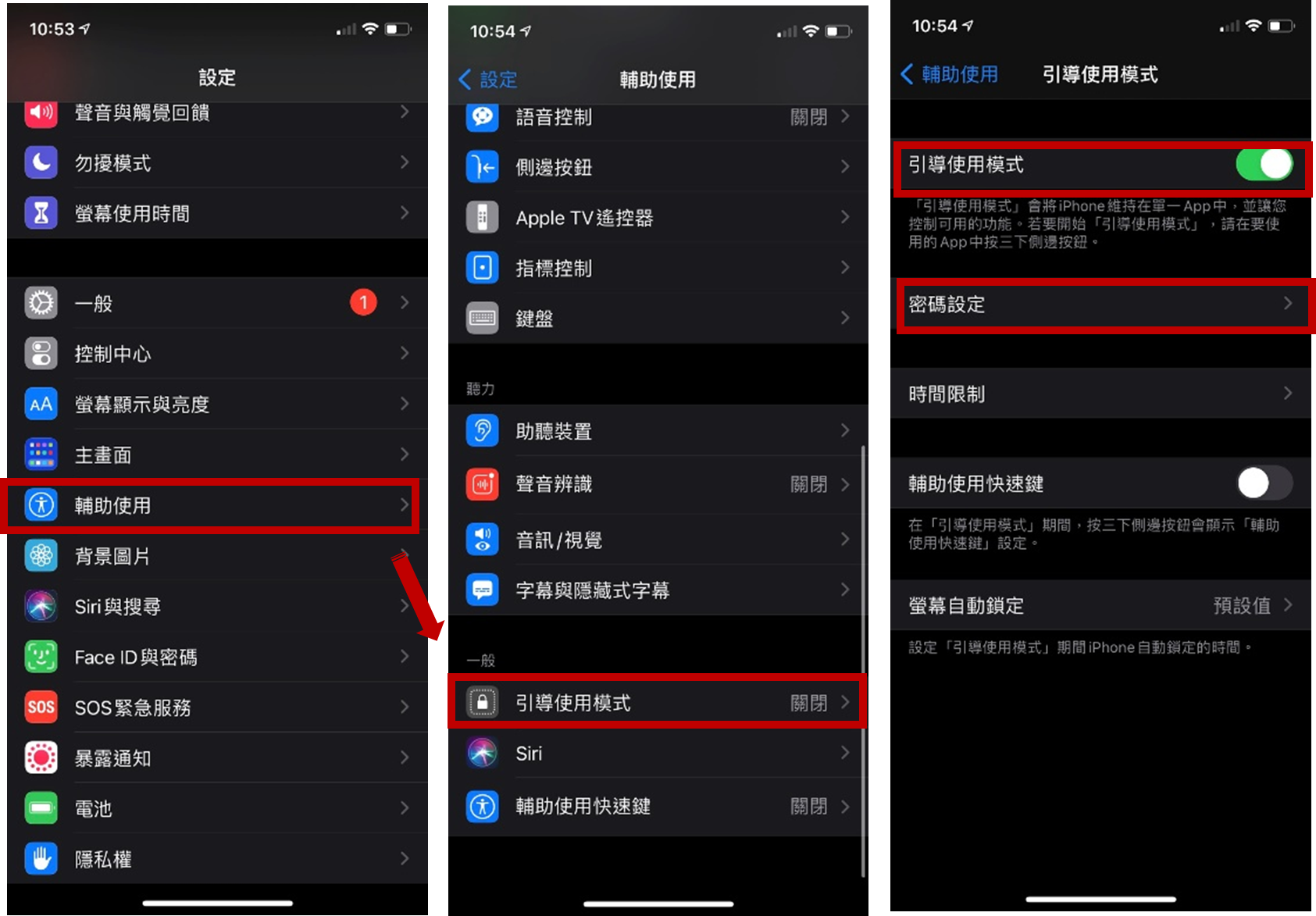
2. 接著,設定一組新密碼或Face ID,無法輸入這組密碼或臉部辨識孩童也就無法隨意的回到手機桌面,或是使用其它App了。
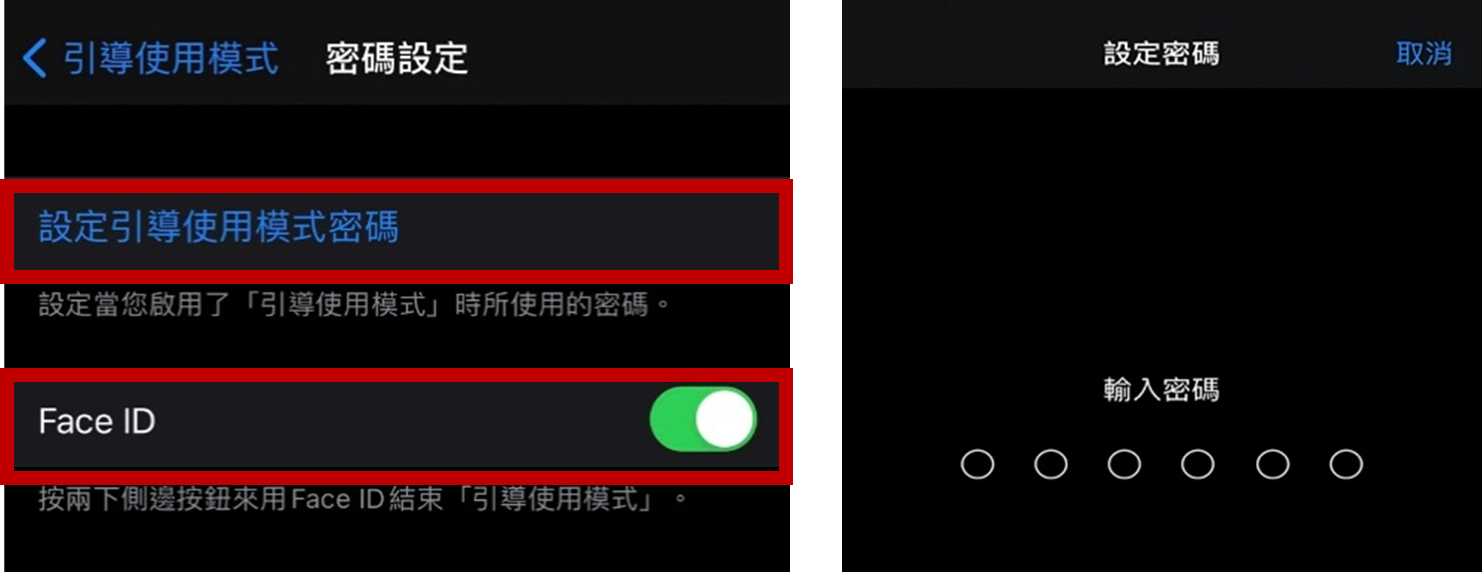
加入 iPhone 控制中心
可以將「引導使用模式」加到 iPhone 控制中心上,這樣就能快速下拉控制中心開啟此功能,依照下列路徑設定:
1.「設定」➝「控制中心」➝ 新增「引導使用模式」➝ 下拉控制中心就會看到已經加入列表囉。
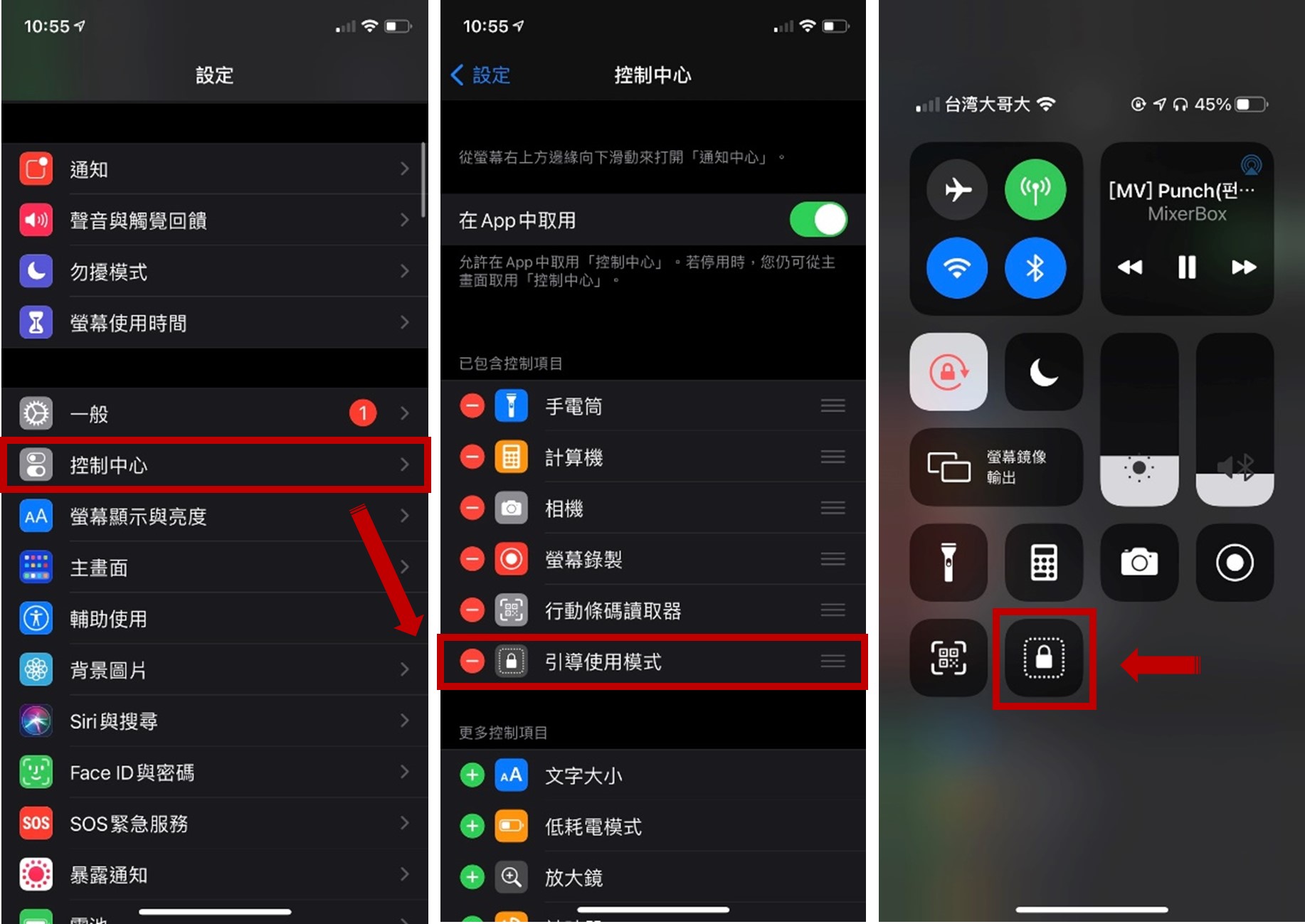
開始「引導使用模式」
1. 隨意開啟一個App,然後滑出iPhone「控制中心」,點選「上鎖」的圖示,開始進入引導使用模式。
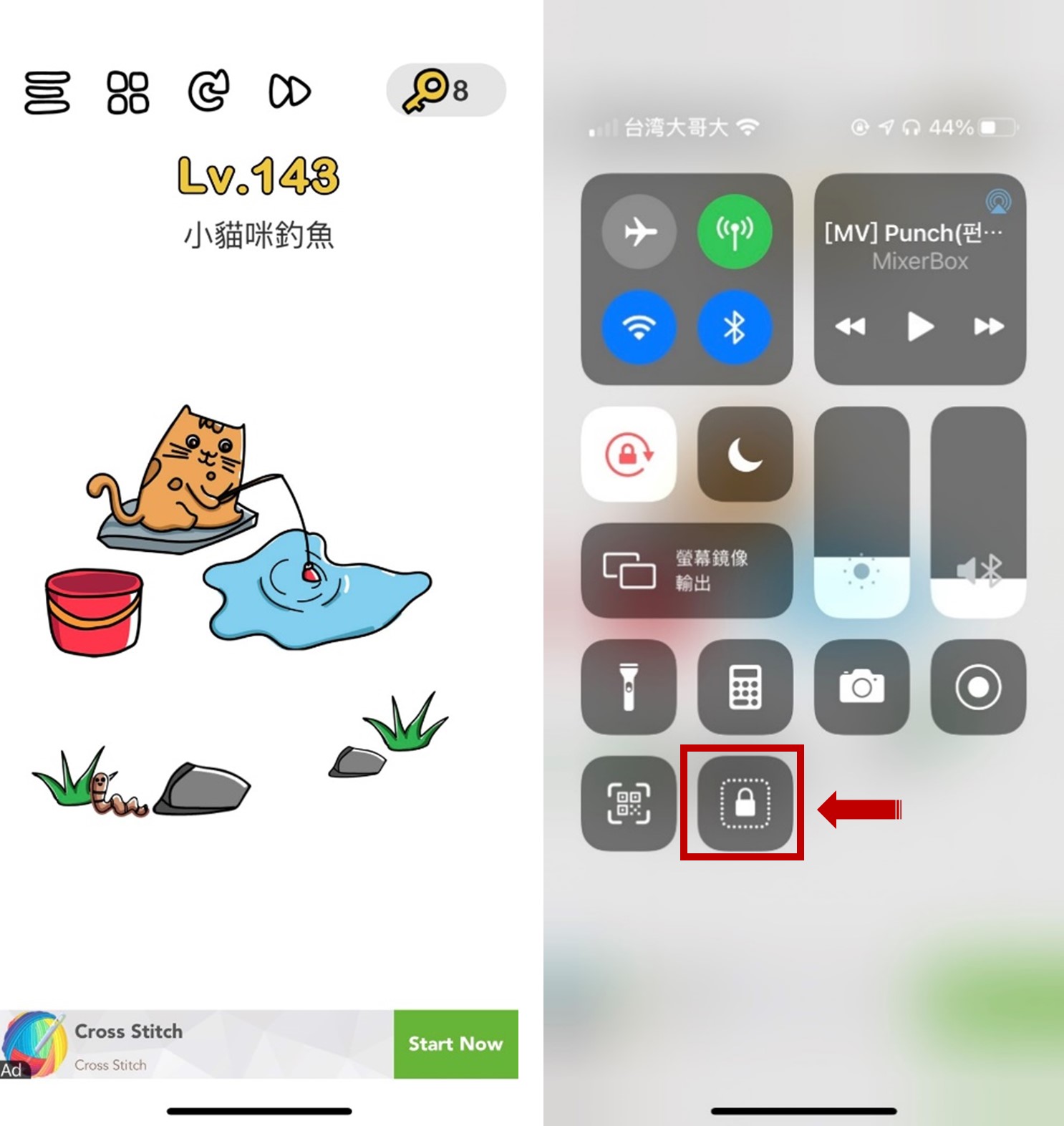
2. 接著就會出現以下畫面,然後點選部分想停用的功能➝「完成」➝「開始」,這樣就算按了該部分區域也不會產生任何指令動作。
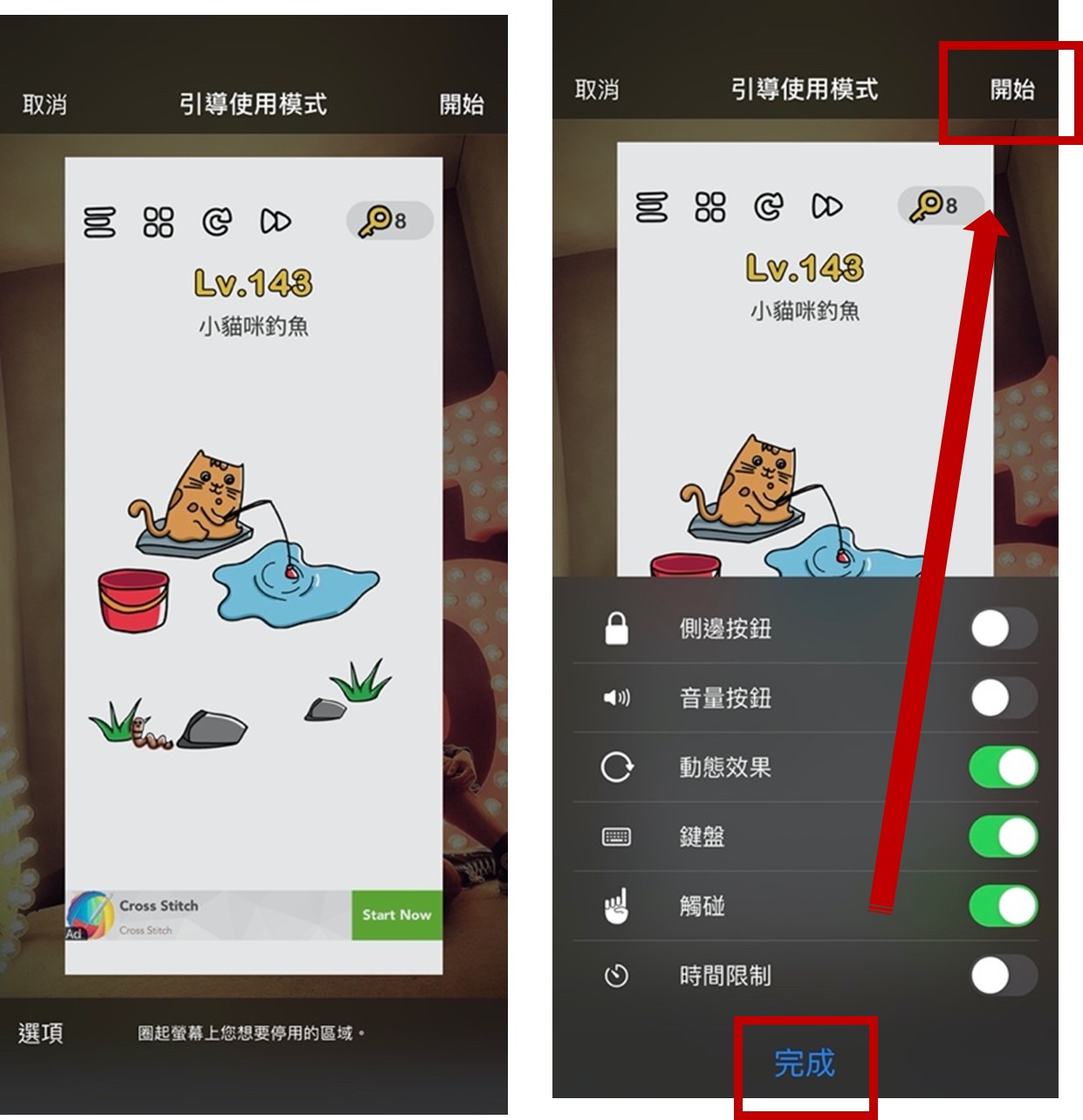
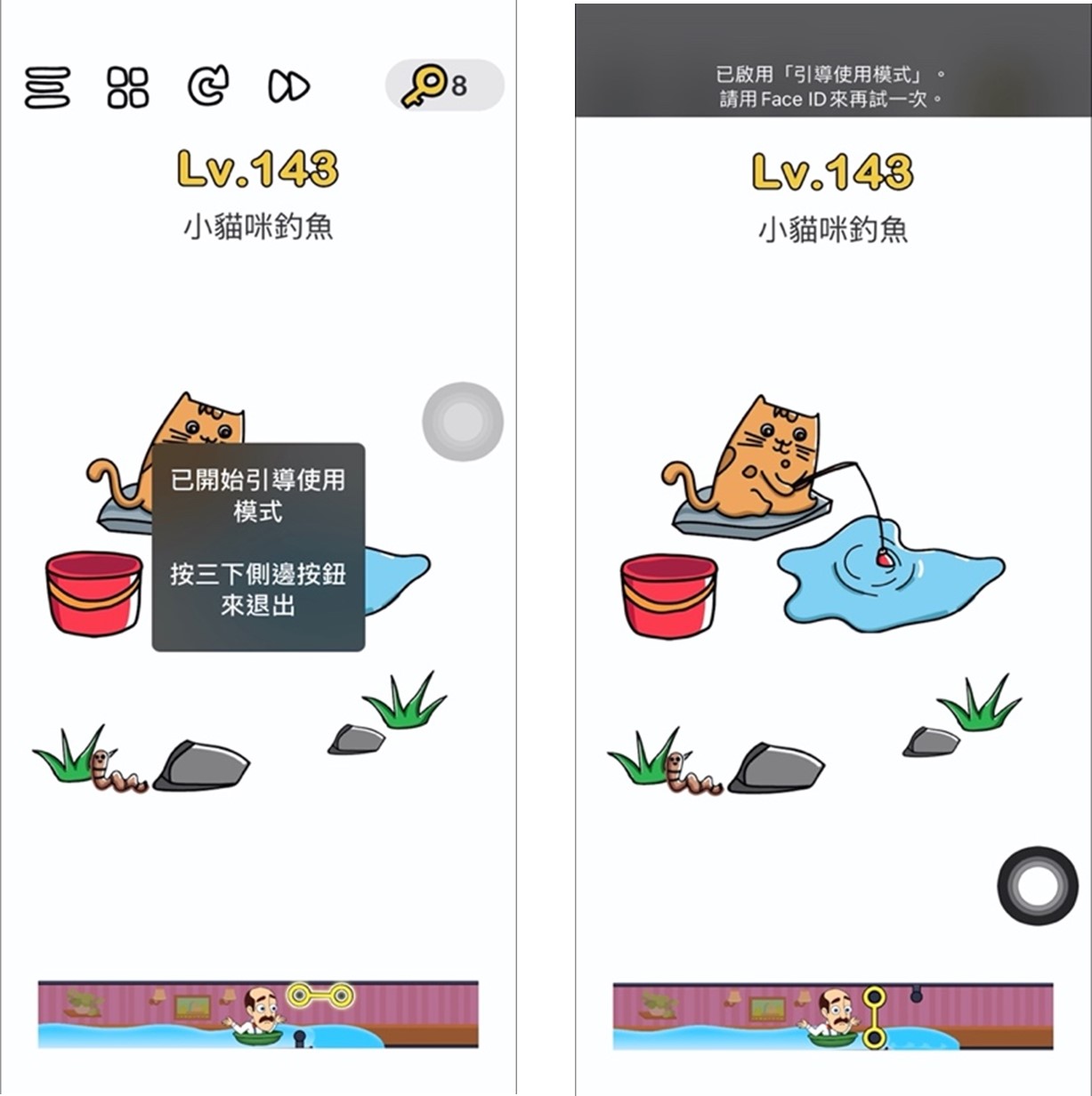
結束「引導使用模式」
如果想要結束引導使用模式,有以下兩種操作方法:
1. 連續按 3 下側鍵並輸入密碼
2. 連續按 2 下側鍵並使用 Face ID
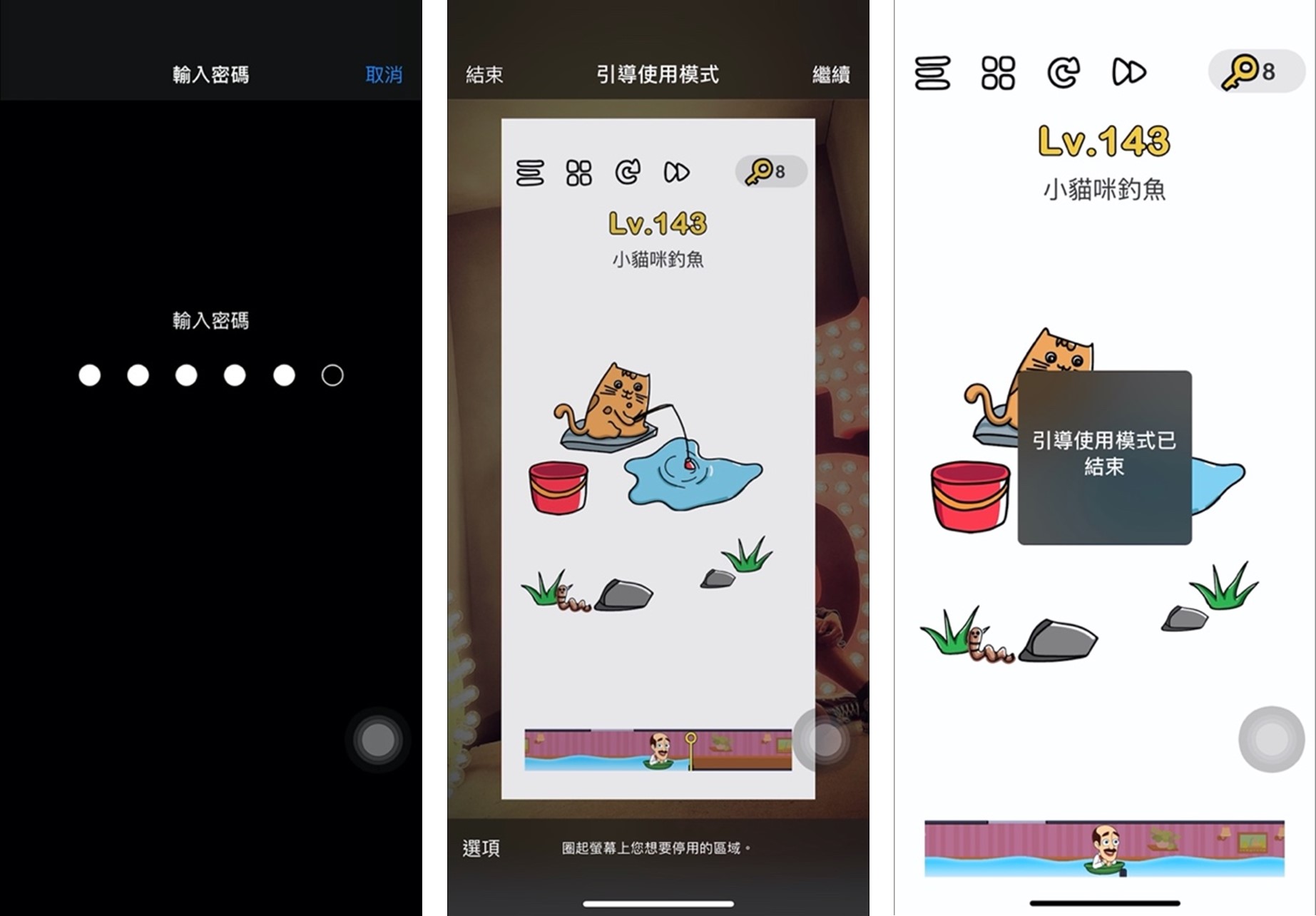
遊戲中,請勿打擾
引導使用模式還有個很厲害的功能,當使用者在玩手遊時,是不是常發現在緊要關頭,會因為收到訊息螢幕最上面則立即跳出「通知」類提示,遮住畫面造成遊戲干擾。
也有可能不小心手殘,遊戲過程會去碰到螢幕底部白色橫條,造成跳出遊戲而被影響的各種吐血情節發生。
只想要專注打遊戲又不想被打擾、也不想跳出任何通知阻擾遊戲興致,下面就來模擬開啟引導使用模式暫時關閉通知的狀況吧。
▼下面是還沒開啟引導使用模式還會跳通知,還有底部白色橫條的情況。
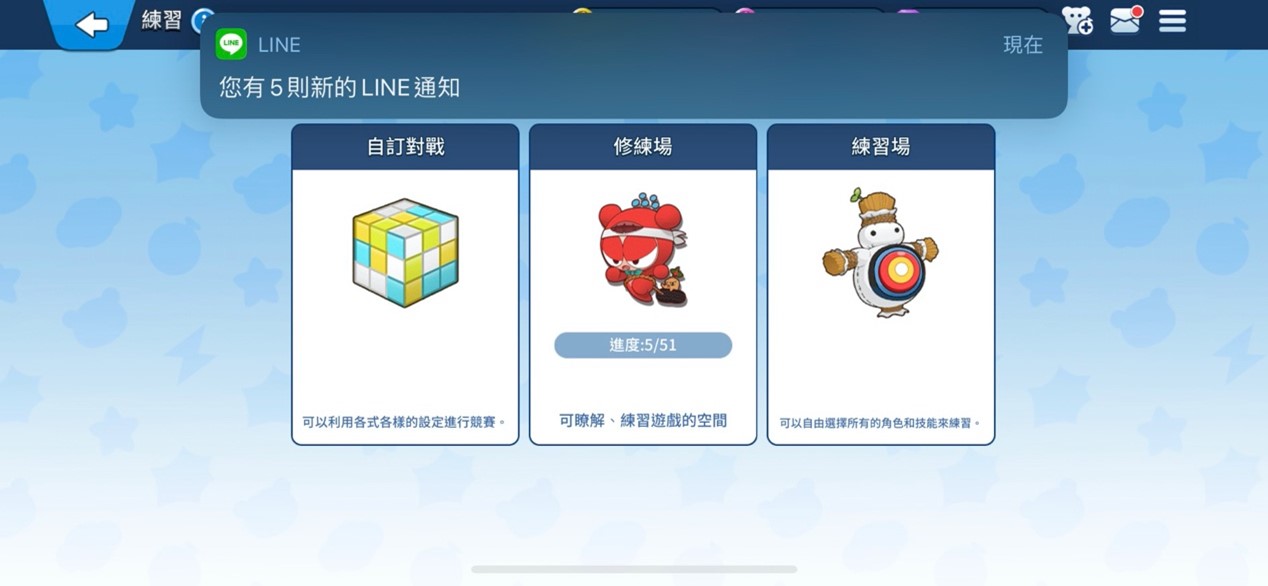
▼依照步驟開啟引導使用模式。
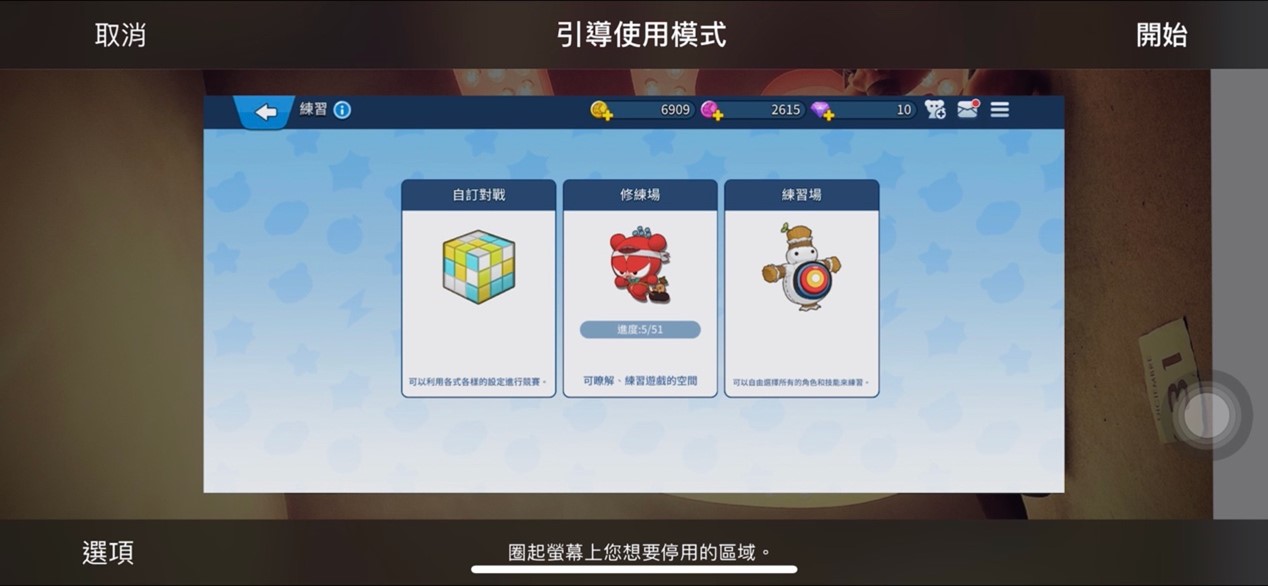
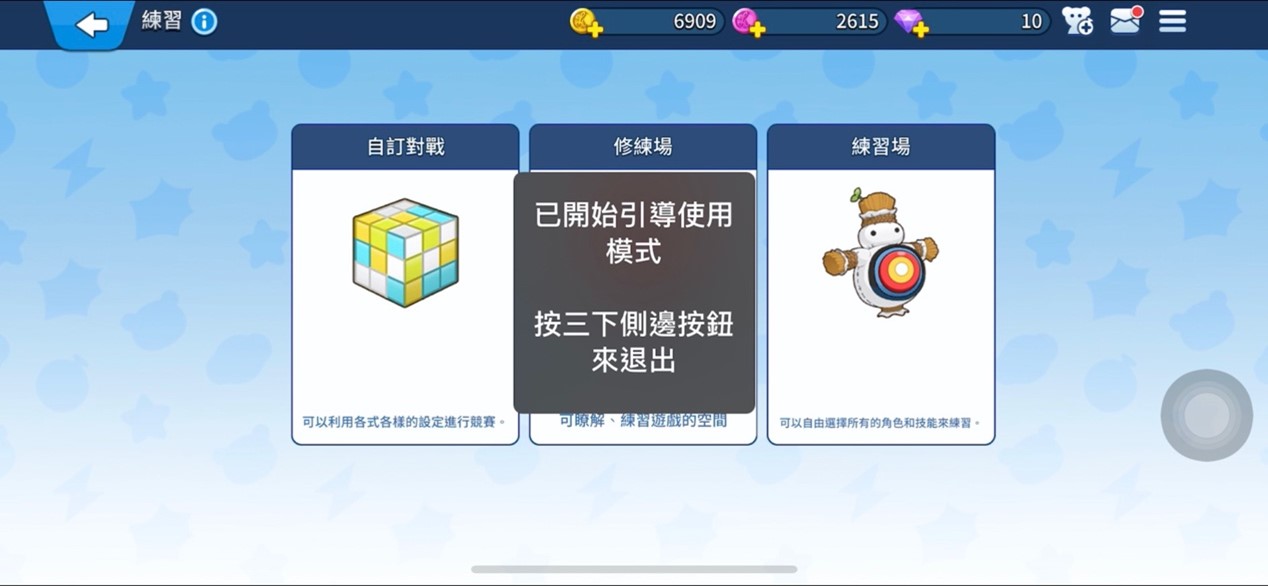
▼下面是已經開啟引導使用模式不會跳通知,底部白色橫條也被隱藏。
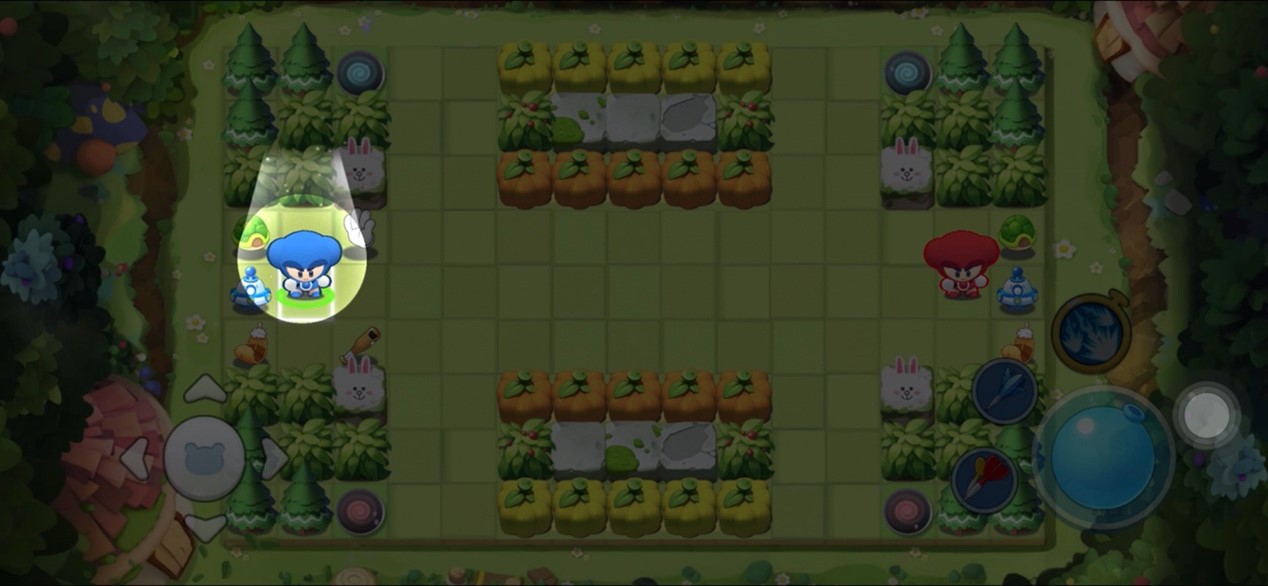
引導使用模式可以說是相當實用的日常功能,除了能限制小孩過度沈浸遊戲,或是如果在玩手遊時怕誤滑到其他指令或是接受到通知。
或者比較在意隱私的人,有時手機借給朋友或小孩使用,避免被亂開其他App,那就可以開啟引導使用模式做使用。
